監視 AZURE Stack Edge Pro GPU 上 CPU、記憶體的 VM 計量
適用於: Azure Stack Edge Pro - GPU
Azure Stack Edge Pro - GPU Azure Stack Edge Pro 2
Azure Stack Edge Pro 2 Azure Stack Edge Pro R
Azure Stack Edge Pro R Azure Stack Edge Mini R
Azure Stack Edge Mini R
本文說明如何監視 Azure Stack Edge Pro GPU 裝置上虛擬機器的 CPU 和記憶體計量。
關於 VM 計量
虛擬機器的 [計量] 索引標籤可讓您檢視 CPU 和記憶體計量、調整時段,以及放大感興趣的期間。
VM 計量是以從 VM 客體作業系統收集的 CPU 和記憶體使用量資料為基礎。 資源使用量會每分鐘取樣一次。
如果裝置已中斷連線,則會在裝置上快取計量。 當裝置重新連線時,系統會從快取推送計量並更新 VM [計量]。
監視 CPU 和記憶體計量
在 Azure 入口網站中開啟裝置,然後移至 [虛擬機器]。 選取虛擬機器,然後選取 [計量]。
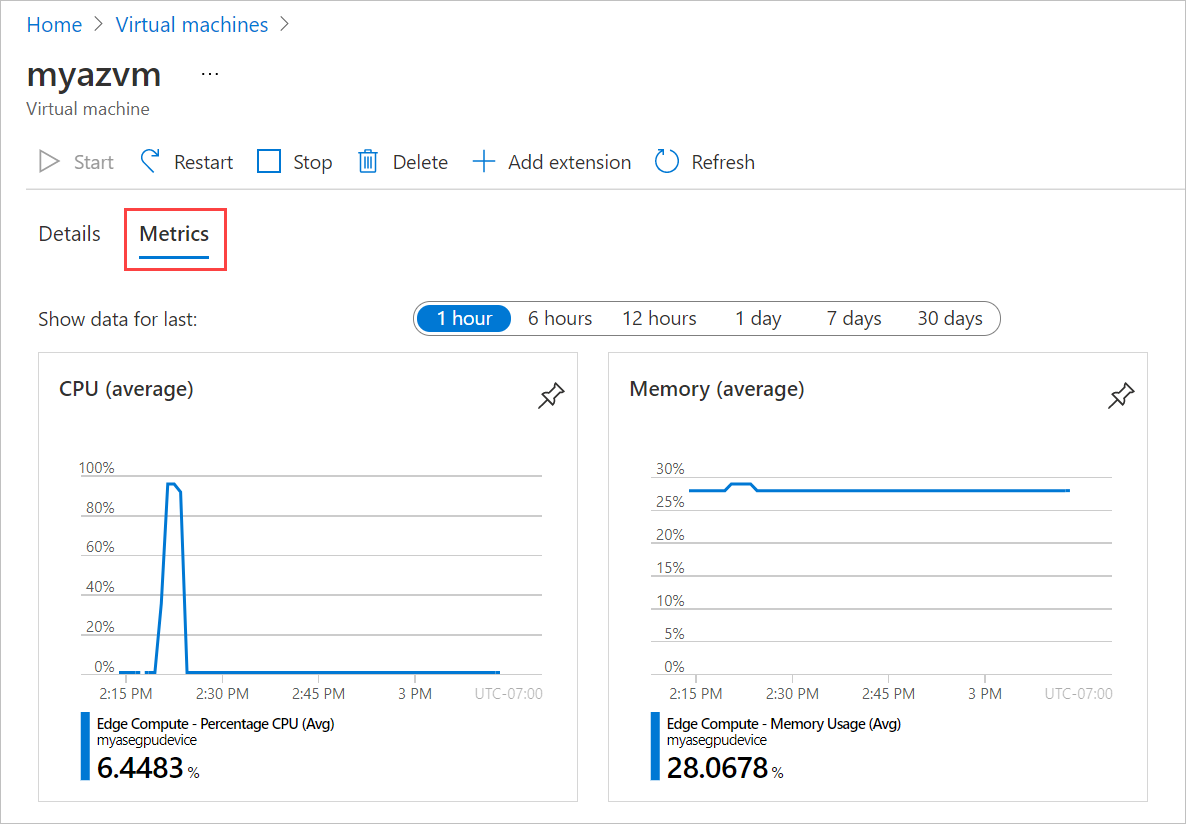
根據預設,圖表會顯示前一小時的平均 CPU 和記憶體使用量。 若要查看不同時段的資料,請選取 [顯示下列過去時段的資料] 旁的不同選項。
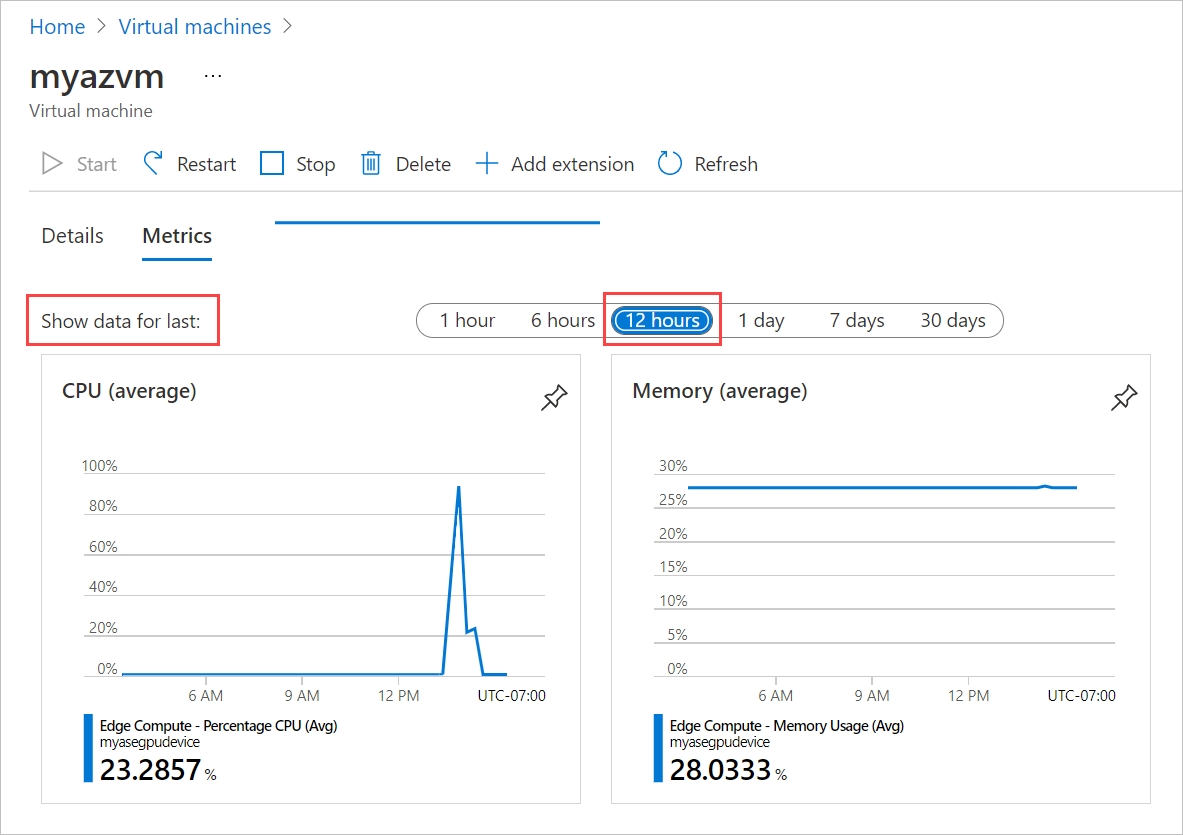
使用滑鼠指向任一圖表中的任何位置,以顯示具有手部的垂直線,可將其向左或向右移動以檢視先前或更新的資料範例。 按一下即可開啟該時段的詳細資料檢視。

下一步
意見反應
即將登場:在 2024 年,我們將逐步淘汰 GitHub 問題作為內容的意見反應機制,並將它取代為新的意見反應系統。 如需詳細資訊,請參閱:https://aka.ms/ContentUserFeedback。
提交並檢視相關的意見反應